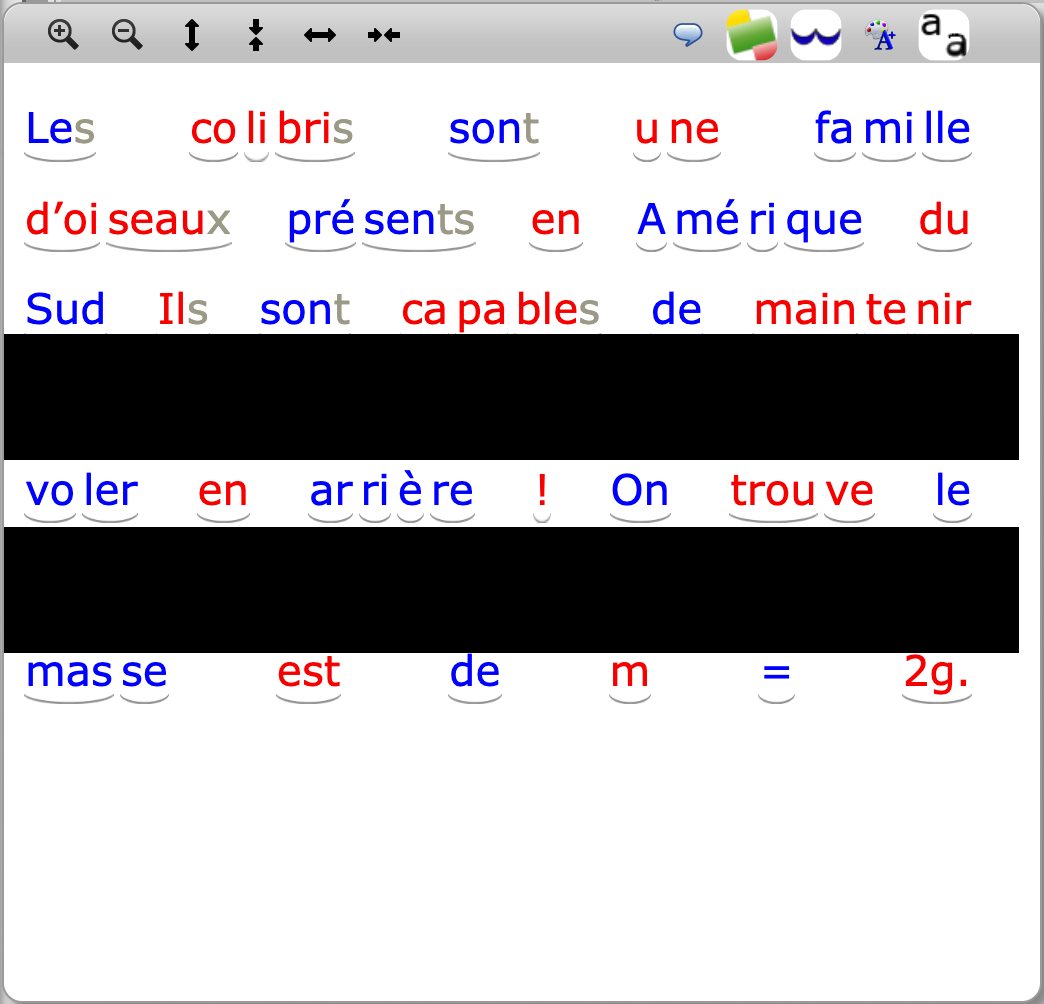Gestion du handicap.
Pedagopro offre quelques services pour les élèves atteints de certains handicaps. Notamment :
- une aide à la lecture pour les élèves dyslexiques.
- Des commandes vocales pour les élèves mal ou non voyant.
Pilotage vocal de l'activité par l'élève non voyant.
Le pilotage de pédagopro peut se faire par la voix tout comme un voyant le fait en cliquant. Les commandes vocales sont toutes précédés du nom de l'assistant qui est «Bouba». Booba termine toujours son intervention par l'expression «à toi».
Pedagopro offre une palette de commandes vocales pour :
- naviguer dans les différentes parties de l'activité
- décrire ce qui figure dans les différents contexte (global, partie, question...)
- lire les réponses données aux différentes questions.
- positionner le curseur à l'endroit précis correspondant au début de la saisie
Les commandes du contexte «global».
Le contexte global est défini lorsqu'on est dans la partie «accueil». Il y a trois commandes dans ce contexte.
«Accueil»
Cette commande affiche la page d'accueil de l'activité.
«Description»
cette commande décrit le nombre de partie présente dans l'activité, le temps qui reste à l'élève pour composer.
«Partie» ou «Page» suivi du numéro de la page.
cette commande permet l'affichage de la partie en question. Elle décrit le nombre de questions présentes dans cette partie. Dès lors que cette commande est prononcée, on se situe dans le contexte «partie»
Les commandes du contexte «partie».
Les «parties» sont à pedagopro ce que les «pages» sont aux documents PDF. On se trouve dans ce contexte dès lors qu'une partie est affichée.
«Description»
Cette commande peut être dite à tout moment. Elle indique le nombre de questions présentes dans la partie et le temps qui reste à composer.
«Question» suivi du numéro de la question.
Dès lors que cette commande est prononcée, on entre dans le contexte «question». Cette commande énonce : - Le type de la question (saisie de texte, saisie scientifique, à choix unique, à choix multiple, ...). - Éventuellement le nombre d'images associées à la question. - Éventuellement le nombre de boutons associés à la question. - Éventuellement le nombre de compléments associés à la question. - l'intitulé de la question. - la réponse déjà présente. Ou un conseil éventuel si aucune réponse n'a été donnée.
Les commandes du contexte «question»
«image» suivi du numéro de l'image.
Cette commande lis la description correspondant à l'image.
«complément» suivi du numéro du complément.
Cette commande lis le contenu du complément.
«efface»
Cette commande retire toutes les réponses données à la question.
«Répondre»
Cette commande, pour les questions de type saisie de text ou saisie scientifique, place le curseur dans la zone de saisie.
«lis ma réponse»
Cette commande, uniquement pour les questions de type saisie de texte, lis la réponse donnée à la question.
«ligne» suivi du numéro de la ligne.
Cette commande, uniquement pour les questions de type saisie scientifique, lit le contenu de la ligne en question. Si elle est ensuite suivi de la commande «répondre», le curseur se mettra à la fin de la ligne.
«Sélectionne» suivi du numéro du choix.
Cette commande, uniquement pour les questions de type choix unique ou multiple, sélection l'option choisie.
Aide à la lecture
Accès à la liseuse
La liseuse se met en place lorsque le bouton Dys est sur on et se retire lorsque le bouton dys est sur off.
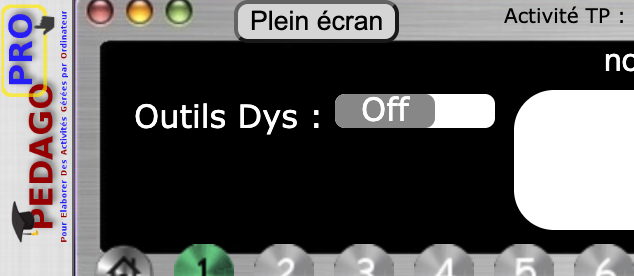
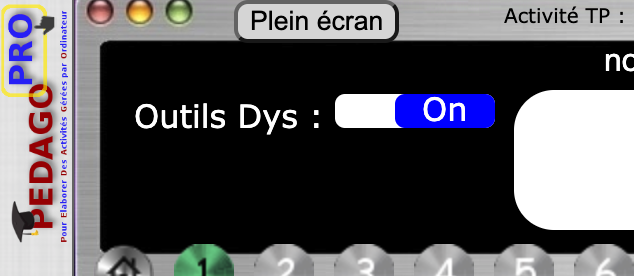
mettre du texte dans la liseuse
En cliquant sur le texte de la page en cours d'affichage, celui-ci se place dans la liseuse.
Le paramétrage de la liseuse
Lorsque l'outil Dys est actif, une fenètre s'ouvre contenant un menu et une zone en dessous contenant le texte à lire. Parmis les options 7-8-9-10 et 11 plusieurs d'entre elles peuvent être activées pour rechercher l'effet voulu. La liseuse peut être déplacée partout sur l'écran en la prenant par la partie bien à droite de son bandeau supérieur gris.
Remarque
Pour l'instant, Les réglages effectués ne s'enregistrent pas dans le profile de l'élève. L'élève devra donc renouveler les réglages à chaque ouverture d'activité.
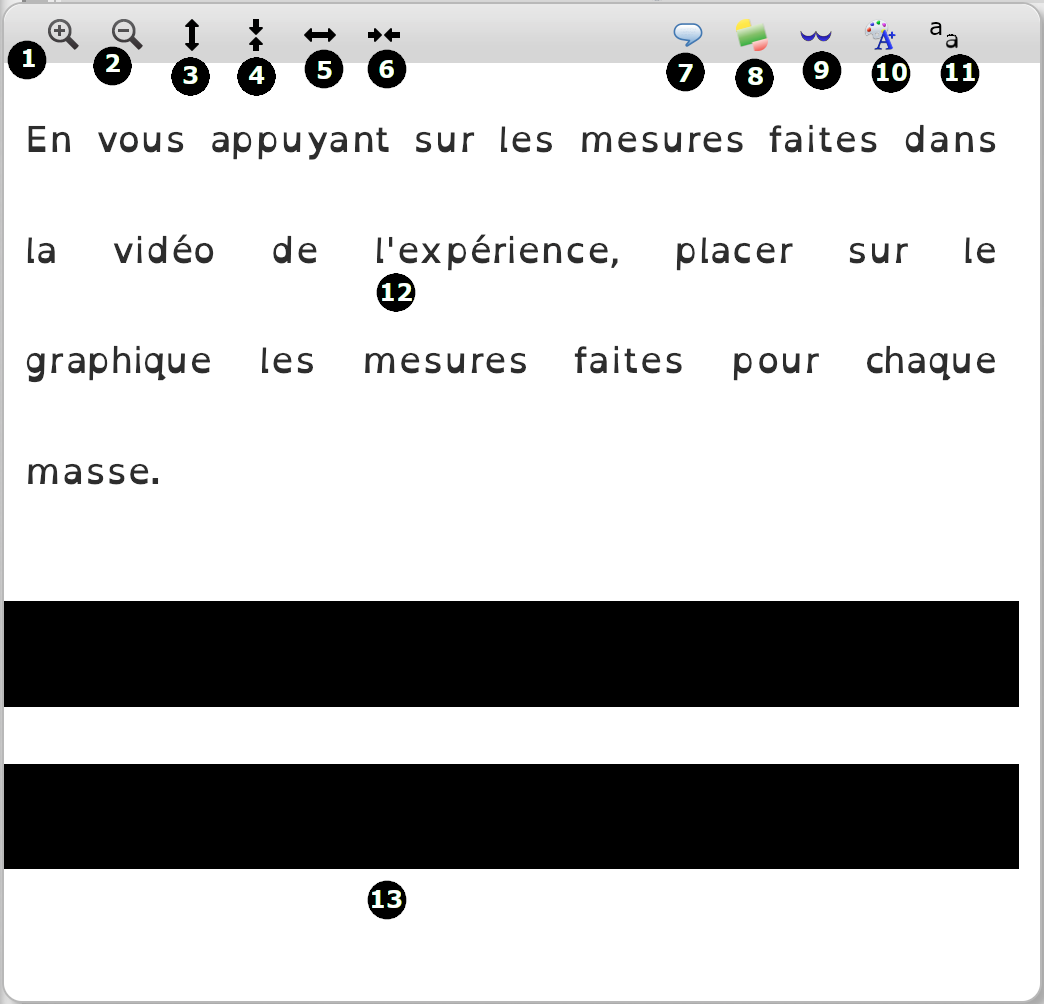
Légende :
- Augmenter la taille des caractères
- Diminuer la taille des caractères
- Augmenter l'espace entre les lignes
- Diminuer l'espace entre les lignes
- Augmenter l'espace entre les mots
- Diminuer l'espace entre les mots
- Griser les lettres muettes
- Alterner la couleur des mots entre rouge et bleu
- Mettre en évidence les syllabes
- Première lettre du mot en orange
- Alterner entre la police
verdanaetopen-dyslexique - Zone d'affichage du texte à lire
- Cache qui se déplace avec la souri isolant la ligne à lire des lignes juste au dessus et au dessous